So drucken Sie in Schwarzweiß auf dem Mac
Etwas in Schwarzweiß auf einem Mac zu drucken(Printing something in black and white on a Mac) klingt einfach, aber wenn Sie es jemals selbst versucht haben, wissen Sie, dass es nicht so einfach ist, wie es sich anhört. Es gibt bestimmte Dinge, die geändert werden müssen, bevor Ihr Drucker Ihre Dokumente ohne Farben druckt.
Standardmäßig sind die meisten Drucker so eingerichtet, dass sie die Farbpatronen zum Drucken Ihrer Dokumente verwenden. Das bedeutet, dass selbst wenn Ihr gesamtes Dokument in Schwarz-Weiß-Farben ist, es immer noch Ihre Farbpatrone verwendet, da dies von Ihrem Mac angewiesen wurde .

Sie können dieses Standardverhalten jedoch ändern und Ihre Drucker zum Drucken Ihrer farblosen Dokumente ihre Schwarz-Weiß-Patronen verwenden lassen. Die entsprechende Option finden Sie im standardmäßigen Druckdialogfeld auf Ihrem Mac .
Verwenden Sie die Standardoption zum Drucken in Schwarzweiß auf dem Mac(Use The Default Option To Print In Black & White On Mac)
Das Standarddialogfeld, das Sie sehen, wenn Sie ein Dokument drucken, hat die Option, Ihre Dokumente in Schwarzweiß zu drucken. Die Option ist jedoch für die meisten Drucker ausgeblendet und Sie müssen etwas tiefer graben, um sie auf Ihrem Computer zu finden und zu verwenden.
Diese Methode sollte gut funktionieren, wenn Sie nur wenige Dokumente ohne Farben drucken möchten. Wenn Sie Dutzende von Dateien zu drucken haben, empfehlen wir Ihnen, die unten stehende voreingestellte Methode zu verwenden, um den Druck zu vereinfachen.
- Öffnen Sie das Dokument, das Sie in Schwarzweiß drucken möchten, in einer Ihrer bevorzugten Apps. Klicken Sie dann auf das Menü Datei und wählen Sie (File)Drucken(Print) . Alternativ drücken Sie die Tastenkombination Command + P

- Wenn das Druckdialogfeld geöffnet wird, finden Sie mehrere Optionen, die Sie für Ihren Druckauftrag konfigurieren können. In einigen Fällen finden Sie das Kontrollkästchen für Schwarzweißdruck auf dem Hauptbildschirm. Aktivieren Sie einfach(Simply) das Kontrollkästchen und klicken Sie auf Drucken(Print) , um Ihr Dokument zu drucken.
- Falls Sie die Option nicht finden, befindet sie sich in den Untermenüs. Um zu der Option zu gelangen, klicken Sie auf das Haupt-Dropdown-Menü, in dem Sie verschiedene Druckoptionen sehen, und wählen Sie die Option Qualität & Medien(Quality & Media) aus .
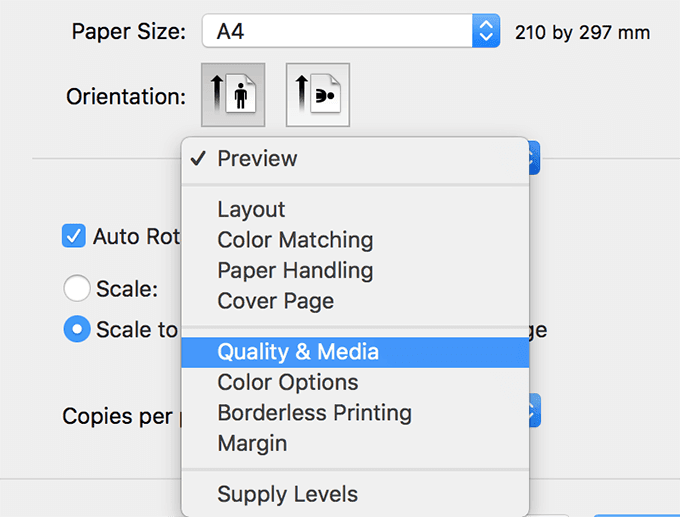
- Es öffnet sich ein neues Fenster direkt unter dem Dropdown-Menü. Hier finden Sie ein Kontrollkästchen mit der Aufschrift Graustufendruck(Grayscale Printing) . Aktivieren Sie das Kontrollkästchen und die Option für den Schwarzweißdruck wird aktiviert.

- Klicken Sie unten auf die Schaltfläche Drucken(Print) , und Ihr Dokument wird in Schwarzweiß gedruckt.
Es gibt einige Apps, die die Schwarz-Weiß-Druckoption direkt im Hauptdruckdialogfeld haben. Adobe Acrobat Reader ist beispielsweise einer davon, und in diesen Fällen können Sie einfach die Option In Graustufen(Print in grayscale) drucken markieren , und das sollte die Arbeit für Sie erledigen.

Die Optionen, nach denen Sie suchen, sollten so etwas wie Schwarzweiß, Graustufen und andere ähnliche Wörter enthalten – Sie haben die Idee.
Erstellen und verwenden Sie eine Voreinstellung zum Drucken in Schwarzweiß auf dem Mac(Create And Use a Preset To Print In Black & White on Mac)
Eine Voreinstellung ist eine Reihe von Konfigurationen, die automatisch alle Ihre gespeicherten Einstellungen auf das zu druckende Dokument anwenden. Sie können tatsächlich eine Voreinstellung erstellen, die bei Auswahl Ihre Dokumente in Schwarzweiß auf Ihrem Mac druckt .
Das Erstellen eines Presets erfordert keine besonderen Fähigkeiten. Sie müssen lediglich Ihre Konfiguration auswählen, speichern und als Voreinstellung bezeichnen.
- Starten Sie Ihr Dokument und drücken Sie Command + P , um das standardmäßige Druckdialogfeld zu öffnen.
- Wenn das Dialogfeld geöffnet wird, klicken Sie auf das Haupt-Dropdown-Menü und wählen Sie Qualität & Medien(Quality & Media) aus . Sie können Ihren Drucktyp auswählen.
- Aktivieren Sie die Option Graustufendruck(Grayscale Printing) . Es druckt Ihre Dokumente in Schwarzweiß.
- Oben im Dialogfeld finden Sie ein Dropdown-Menü mit der Bezeichnung Voreinstellungen(Presets) . Klicken Sie(Click) auf das Menü und wählen Sie dann die Option „Aktuelle Einstellungen als Voreinstellung speichern“ aus(Save Current Settings as Preset) .

- Sie werden aufgefordert, einen Namen für Ihre Voreinstellung und die Verfügbarkeit dieser neuen Voreinstellung einzugeben.
Sie können einen beliebigen Wert in das Namensfeld eingeben, aber stellen Sie sicher, dass Sie ihn zu einem späteren Zeitpunkt wiedererkennen. Im Abschnitt „Verfügbarkeit“ können Sie auswählen, ob die Voreinstellung entweder für alle Drucker auf Ihrem Mac oder nur für den aktuell ausgewählten Drucker verfügbar sein soll.
Klicken Sie dann auf OK , um die Voreinstellung zu speichern.

- Wenn Sie das nächste Mal etwas in Schwarzweiß drucken möchten, öffnen Sie einfach das Druckdialogfeld, wählen Sie Ihre Voreinstellung aus dem Menü „Voreinstellungen“ und klicken Sie auf die Schaltfläche(Presets) „ Drucken “. (Print)Ihre Druckeinstellungen werden automatisch auf Ihren Druckauftrag angewendet.

Da die Voreinstellung im Standarddruckdialogfeld erstellt wird, steht sie Ihnen zur Verwendung in allen Apps zur Verfügung, in denen Sie das Standarddruckdialogfeld öffnen können.
Beheben Sie Probleme beim Schwarzweißdruck auf dem Mac(Fix Black & White Printing Issues On Mac)
Es kommt manchmal vor, dass Ihr Drucker sich weigert, Ihre Dokumente in Schwarzweiß zu drucken. In diesem Fall können Sie einige Dinge wie die unten genannten tun , um das Problem zu beheben(get rid of the issue) .
Entfernen Sie den Drucker von Ihrem System(Remove The Printer From Your System)
Eine Möglichkeit, eine defekte Schwarz-Weiß-Druckfunktion zu beheben,(fix a broken black and white print feature) besteht darin, den Drucker zu entfernen und ihn dann wieder Ihrem System hinzuzufügen.
- Klicken Sie(Click) oben auf das Apple -Logo und wählen Sie Systemeinstellungen(System Preferences) .
- Klicken Sie auf dem folgenden Bildschirm auf Drucker & Scanner .(Printers & Scanners)

- Wählen Sie Ihren Drucker aus der Liste in der linken Seitenleiste aus und klicken Sie dann unten auf das – (Minus) Zeichen.(–)

- Sie werden gefragt, ob Sie den Drucker entfernen möchten. Klicken Sie auf Drucker löschen(Delete Printer) und Ihr Drucker wird entfernt.

- Befolgen Sie die Anweisungen für Ihren Drucker, um ihn wieder zu Ihrem Gerät hinzuzufügen.
Setzen Sie das gesamte Drucksystem auf dem Mac zurück(Reset The Entire Printing System On Mac)
Wenn das Entfernen und Hinzufügen des Druckers das Problem für Sie nicht behoben hat, sollten Sie möglicherweise das gesamte Drucksystem zurücksetzen.
- Gehen Sie zu den Systemeinstellungen(System Preferences) und wählen Sie Drucker & Scanner(Printers & Scanners) .
- Klicken Sie mit der rechten Maustaste(Right-click) auf einen Ihrer Drucker und wählen Sie Drucksystem zurücksetzen aus(Reset printing system) .

- Wählen Sie Zurücksetzen(Reset) in der Eingabeaufforderung, die auf Ihrem Bildschirm angezeigt wird.

Anschließend müssen Sie Ihre Drucker erneut zu Ihrem Mac hinzufügen .
Related posts
Ändern oder fälschen Sie eine MAC-Adresse in Windows oder OS X
„Die Software für den Drucker kann nicht installiert werden“ unter OS X behoben
Zeigen Sie gespeicherte WLAN-Passwörter (WPA, WEP) unter OS X an
So erstellen Sie ein verschlüsseltes Disk-Image in OS X
Die besten Tastaturkürzel für Mac OS X
So verhindern Sie, dass Ihr Mac in den Ruhezustand versetzt wird
So verschieben Sie Dateien in Mac OS X
Sollten Sie Ihren Mac auf Mojave aktualisieren?
Verwenden des Festplattendienstprogramms zum Sichern Ihres Mac
Bestimmte Tasten auf Ihrem Mac funktionieren nicht richtig?
So aktivieren und verwenden Sie den Bild-in-Bild-Modus auf Ihrem Mac
So stellen Sie auf einem Mac eine Verbindung zu einem Remote- oder lokalen Server her
Mac-Tastaturkürzel für den Fall, dass Ihr Mac einfriert
Die 5 besten Snipping-Tool-Alternativen für Mac
4 Möglichkeiten zum Deinstallieren von Apps auf dem Mac
Die besten Apps für Mac im Jahr 2020
Sichern Sie Ihren Mac mit Time Machine
Die 10 besten kostenlosen Mac-Spiele, die Sie jetzt herunterladen können
So aktivieren Sie die Aktivierungssperre auf Ihrem Mac-Computer
20 Tipps, um das Beste aus dem Finder auf dem Mac herauszuholen
